第1步:任务管理器
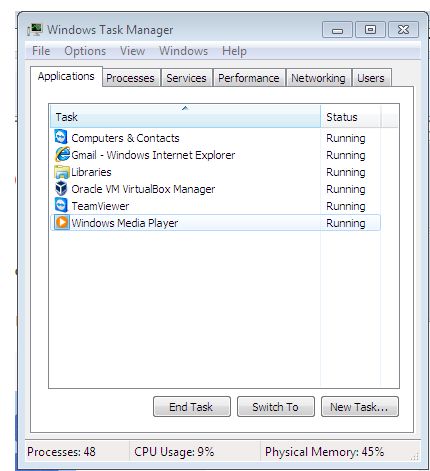
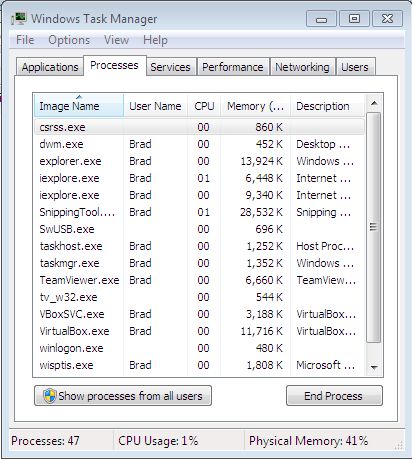
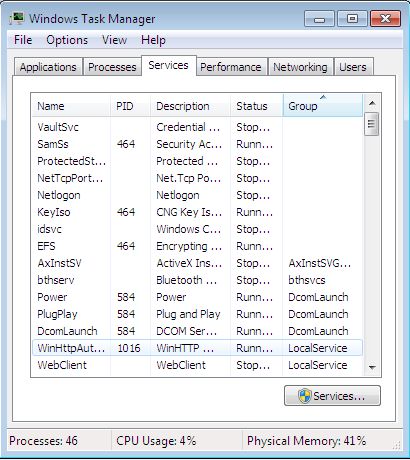

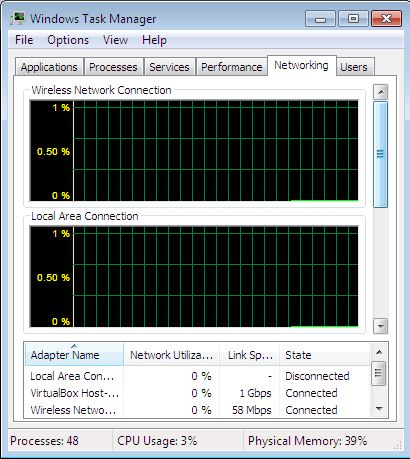
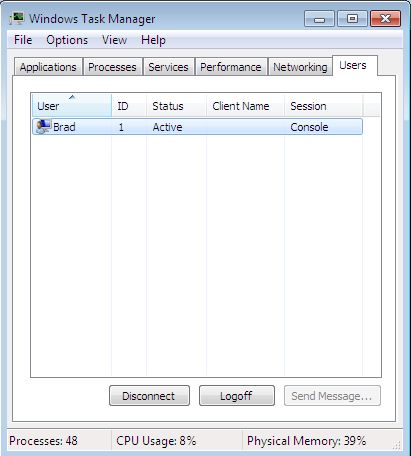
您可能已经熟悉的一个实用程序是任务管理器。可能在过去,您有一个崩溃的应用程序或程序,您使用任务管理器关闭它。但是任务经理必须提供更多。按ctrl shift esc可以最简单地打开它。
大部分任务管理器都是不言自明的,应用程序只列出当前运行的所有应用程序,程序列出正在运行的程序等。
通过进程列表,您可以看到是否有任何您不知道的事情。如果某些内容不合适,您可能需要查看发布商。然后,您可以在线搜索进程名称。有时您只需查看正在运行的内容就可以在系统上找到恶意软件。
注意:
- 右键单击标题区域并单击已发布以将发布者添加到您的选项中
- 要在线搜索进程,请右键单击该进程并单击在线搜索(您也可以转到文件目标,它可能隐藏在文件夹中,它可能不应该是)
- 通过右键单击硬件来获取性能选项卡中的诊断信息并选择复制
- 通过右键单击侧栏并单击隐藏图来查看没有图形的性能选项卡
第2步:事件查看器

Windows内置的另一个实用程序是事件查看器。只需从开始菜单中搜索事件查看器即可访问它。事件查看器包含来自您计算机的大量日志,普通用户可能从未使用过它。
1。通过在事件查看器中键入开始菜单并按键盘上的Enter键打开它
2。在左侧栏中按事件查看器》自定义事件》管理员事件。
这会向您显示很多警告和错误,并且通常会有很多。有很多错误并不一定是坏事,但是如果你注意到很多事情可能会让你想要检查它。
3。搜索在线常见的任何错误,以查看是否需要采取任何措施。
第3步:性能监视器
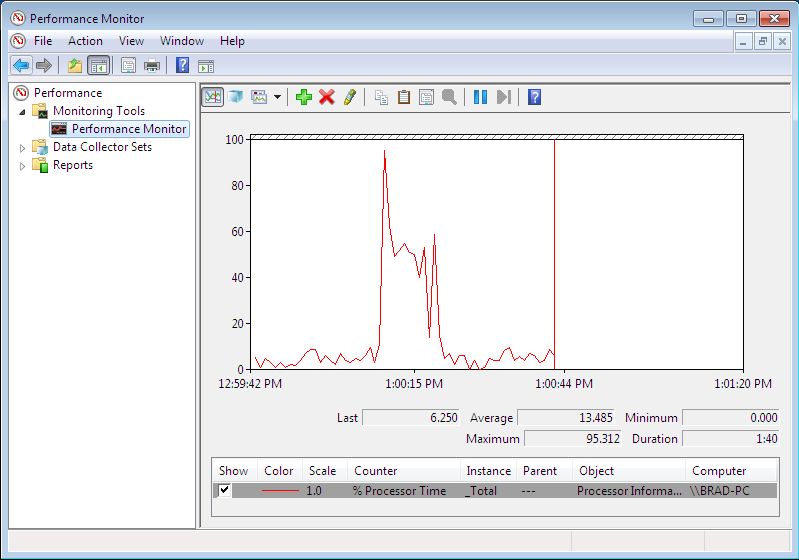
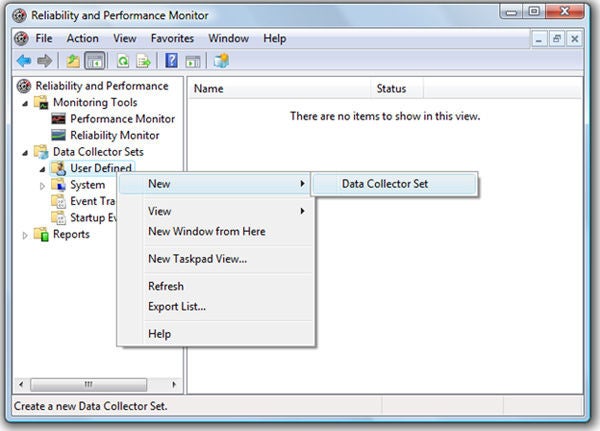
1。要启动Windows性能监视器,请按Windows键+ R(显示运行菜单)
2。然后键入perfmon并按Enter键
您可以使用性能监视器跟踪许多不同的计数器。如果您发现自己要定期检查任何计数器,则可能需要设置数据收集集。您可以使用它来安排监视时间,然后再检查它们。
创建一个数据收集集:
1。右键单击Data Collector Sets
2。单击“用户定义”
3。然后选择New Data Collector Set
4。然后命名并选择手动创建
5。要检查的必要框是创建数据日志》性能计数器
6。然后选择您想要的计数器
7。保持样本面试较低(设置为1或2秒),这样您就不会错过重要信息。
8。您希望它运行时进行下一步设置。稍后单击查看日志数据以查看结果。
注意:可以通过多种方式打开不同的实用程序
步骤4:系统配置实用程序
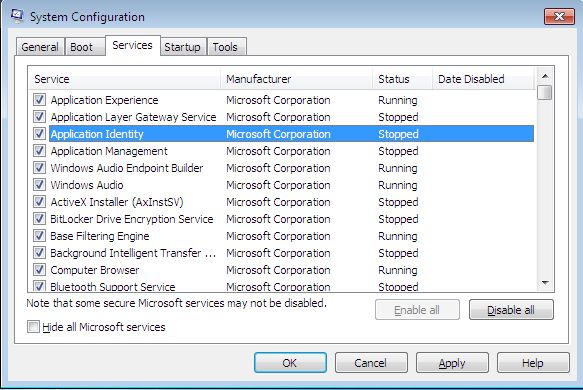
要打开msconfig,请单击开始菜单并搜索系统配置。系统配置实用程序的主要用途是管理启动。
1。转到启动选项卡,您可以单击您的操作系统
2。单击高级选项,您可以在其中更改分配给启动的资源
您还可以管理启动时运行的服务。更改其中一些内容可能会减少计算机启动所需的时间。
3。转到启动选项卡
4。禁用计算机首次启动时不重要的任何程序
步骤5:Regedit

使用regedit实用程序编辑Windows注册表。您要做的第一件事是在进行任何更改之前首先备份注册表。您可以更改许多值,但通常情况下,通过注册表编辑器可以实现更多的危害。如果你想让事情更快地关闭,可以改变的一个例子是“WaitToKillServiceTimeout”。
责任编辑:wv
-
PC
+关注
关注
9文章
2090浏览量
154340 -
WINDOWS
+关注
关注
4文章
3551浏览量
88909
发布评论请先 登录
相关推荐
EE-351:使用ADSP-BF592 Blackfin处理器工具实用程序ROM

豆神AI Windows PC端1.0版本登陆微软商城
OMAP-L132/L138,TMS320C6742/6/8针多路复用实用程序





 怎样使用Windows实用程序维护您的PC
怎样使用Windows实用程序维护您的PC










评论